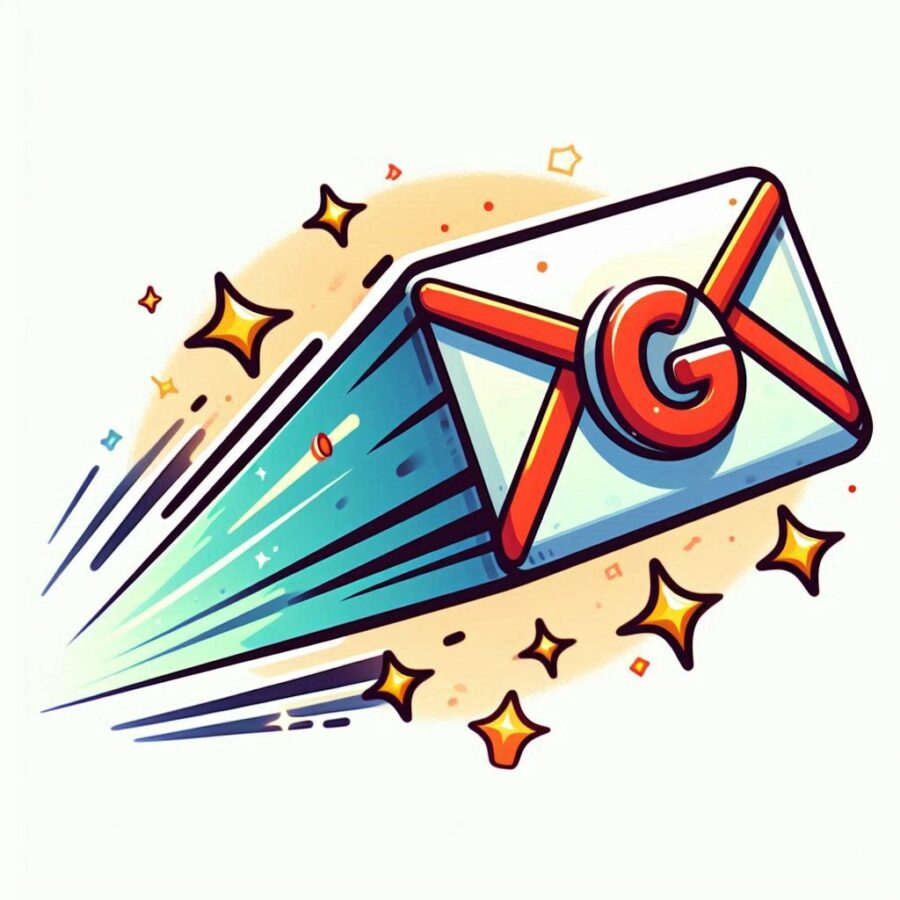Introdução – Como encaminhar e-mail automaticamente no Gmail: Um Guia Completo
Com a crescente dependência do e-mail para comunicação profissional e pessoal, a automação das tarefas diárias no Gmail pode economizar tempo e melhorar a eficiência. Um dos recursos mais úteis é o encaminhamento automático de e-mails. Essa funcionalidade permite que os e-mails recebidos sejam enviados automaticamente para outro endereço de e-mail, sem a necessidade de intervenção manual.
Neste artigo, vamos explicar como encaminhar e-mail automaticamente no Gmail, detalhando cada passo do processo e abordando as diversas formas de configurar essa automação. Além disso, exploraremos diferentes cenários em que o encaminhamento automático pode ser útil, bem como as vantagens e limitações dessa função.
Por que usar o encaminhamento automático de e-mails?
O encaminhamento automático de e-mails é uma ferramenta poderosa que pode ser usada para diversos fins, como:
- Redirecionar e-mails de uma conta pessoal para uma conta profissional ou vice-versa.
- Compartilhar e-mails recebidos com uma equipe ou parceiro de negócios automaticamente.
- Criar backups automáticos de e-mails importantes em outra conta.
- Gerenciar múltiplas contas de e-mail de forma mais eficiente, centralizando as mensagens em uma única caixa de entrada.
Essas vantagens tornam o encaminhamento automático ideal para quem quer garantir que não perca e-mails importantes ou para facilitar o gerenciamento de várias contas.
Como configurar o encaminhamento automático no Gmail
Para começar, é importante saber que o Gmail oferece uma maneira simples de configurar o encaminhamento automático de e-mails. Esse recurso pode ser configurado para encaminhar todos os e-mails recebidos ou apenas e-mails que atendam a critérios específicos, como e-mails de determinados remetentes ou que contenham palavras-chave específicas.
Passo 1: Acessar as Configurações do Gmail
- Faça login na sua conta do Gmail.
- No canto superior direito, clique no ícone de engrenagem e depois em “Ver todas as configurações”.
- Na barra de navegação superior, clique na aba “Encaminhamento e POP/IMAP”.
Passo 2: Ativar o encaminhamento
- Dentro da aba “Encaminhamento e POP/IMAP”, na seção Encaminhamento, clique em “Adicionar um endereço de encaminhamento”.
- Será exibido um campo para inserir o endereço de e-mail para o qual você deseja encaminhar seus e-mails. Insira o e-mail e clique em “Avançar”.
- Uma janela de confirmação aparecerá. Clique em “Prosseguir”.
- O Gmail enviará um e-mail de confirmação para o endereço inserido. Acesse a conta de e-mail de destino e confirme o encaminhamento clicando no link de verificação.
Passo 3: Configurar as preferências de encaminhamento
Depois que o e-mail de encaminhamento for verificado, você pode definir como o Gmail deve lidar com as mensagens que estão sendo encaminhadas:
- Manter uma cópia do e-mail na caixa de entrada do Gmail: Essa opção permite que o e-mail seja encaminhado, mas também permaneça na sua conta do Gmail.
- Arquivar a cópia do e-mail no Gmail: O e-mail é encaminhado, mas é removido da caixa de entrada, ficando apenas no arquivo do Gmail.
- Excluir a cópia do e-mail no Gmail: O e-mail é encaminhado e, em seguida, excluído permanentemente da conta do Gmail.
Escolha a opção que melhor se adapta às suas necessidades e clique em Salvar alterações.
Encaminhamento automático baseado em filtros
O Gmail também permite que você configure o encaminhamento automático usando filtros personalizados. Isso é útil quando você deseja encaminhar apenas e-mails específicos, em vez de encaminhar todas as mensagens recebidas.
Passo 1: Criar um filtro
- No Gmail, clique no ícone de seta para baixo na barra de pesquisa.
- Preencha os critérios que deseja usar para filtrar os e-mails, como:
- Remetente
- Destinatário
- Assunto
- Contém palavras (ou não contém palavras)
- Tamanho do e-mail
- Após definir os critérios, clique em “Criar filtro”.
Passo 2: Aplicar o encaminhamento ao filtro
- Na tela de criação do filtro, marque a caixa “Encaminhar para” e escolha o endereço de e-mail para o qual você deseja encaminhar os e-mails que correspondem ao filtro.
- Clique em “Criar filtro” para finalizar.
Agora, todos os e-mails que atenderem aos critérios do filtro serão automaticamente encaminhados para o endereço especificado.
Vantagens do encaminhamento automático de e-mails no Gmail
O encaminhamento automático de e-mails no Gmail oferece uma série de benefícios, principalmente para aqueles que gerenciam várias contas de e-mail ou precisam compartilhar informações com terceiros de maneira eficaz. Aqui estão algumas das principais vantagens:
1. Centralização de e-mails
Com o encaminhamento automático, você pode centralizar todos os seus e-mails em uma única conta, facilitando o gerenciamento e evitando a necessidade de alternar constantemente entre diferentes contas.
2. Compartilhamento de informações em tempo real
Se você trabalha em equipe, o encaminhamento automático pode ser usado para compartilhar e-mails importantes ou sensíveis com outras pessoas em tempo real, sem a necessidade de encaminhar manualmente cada mensagem.
3. Backup automático de e-mails
Muitas pessoas usam o encaminhamento automático para criar um backup dos seus e-mails em outra conta, garantindo que tenham uma cópia de segurança das mensagens importantes, caso algo aconteça com a conta original.
4. Automação de fluxos de trabalho
Automatizar o encaminhamento de e-mails pode ajudar a simplificar processos de trabalho, permitindo que determinadas mensagens sejam automaticamente encaminhadas para departamentos específicos, como suporte ao cliente, vendas ou TI.
Limitações e cuidados ao usar o encaminhamento automático
Embora o encaminhamento automático seja uma ferramenta útil, existem algumas limitações e considerações a serem observadas.
1. Privacidade e segurança
É importante lembrar que ao encaminhar e-mails automaticamente, você estará compartilhando informações potencialmente sensíveis com outro endereço de e-mail. Portanto, tenha cuidado ao configurar o encaminhamento para garantir que os e-mails estejam sendo enviados apenas para endereços de confiança.
2. Limitações de volume
Se você encaminhar uma grande quantidade de e-mails, especialmente em contas com alto volume de tráfego, pode haver restrições impostas pelo Gmail em termos de limite diário de envio de e-mails. O excesso de e-mails enviados automaticamente pode resultar em bloqueios temporários da sua conta.
3. Gerenciamento de múltiplas contas
Embora o encaminhamento automático seja útil para consolidar e-mails de várias contas em uma única caixa de entrada, ele também pode causar confusão se você não tiver um sistema adequado para organizar e gerenciar as mensagens. O uso de filtros e rótulos no Gmail é uma boa maneira de manter a organização.
Alternativas ao encaminhamento automático
Além do encaminhamento automático tradicional, existem outras formas de gerenciar e-mails de diferentes contas no Gmail.
1. Verificação de e-mail de outras contas
O Gmail permite que você adicione várias contas de e-mail e visualize todas as mensagens em um único lugar. Isso pode ser uma boa alternativa para o encaminhamento automático, especialmente se você deseja ter mais controle sobre a exibição das mensagens.
- Acesse as configurações do Gmail.
- Vá para a aba “Contas e Importação”.
- Na seção “Verificar e-mail de outras contas”, clique em “Adicionar uma conta de e-mail” e siga as instruções para adicionar sua outra conta.
2. Uso de clientes de e-mail externos
Clientes de e-mail externos, como Microsoft Outlook, Apple Mail ou Thunderbird, permitem que você configure múltiplas contas de e-mail e visualize todas as mensagens em uma única interface. Isso pode ser uma solução mais robusta para quem gerencia muitas contas ao mesmo tempo.
3. Integração com serviços de automação
Serviços de automação como o Zapier e o IFTTT permitem criar fluxos de trabalho automatizados que vão além do simples encaminhamento de e-mails. Você pode configurar essas ferramentas para executar ações específicas quando um e-mail é recebido, como salvar anexos automaticamente no Google Drive ou enviar notificações para outros aplicativos.
Conclusão
O encaminhamento automático de e-mails no Gmail é uma funcionalidade poderosa que pode simplificar muito a vida de quem gerencia múltiplas contas ou precisa compartilhar e-mails de forma eficiente. Desde o encaminhamento de todas as mensagens até a criação de filtros personalizados para enviar e-mails específicos, essa ferramenta oferece uma ampla gama de possibilidades de automação.
Ao seguir as orientações deste artigo, você poderá configurar o encaminhamento de e-mails de maneira eficaz e aproveitar todos os benefícios que essa funcionalidade pode proporcionar.
Como Gerenciar e Organizar os E-mails Encaminhados no Gmail
Depois de configurar o encaminhamento automático de e-mails no Gmail, é essencial garantir que a organização desses e-mails seja eficaz para evitar confusão ou sobrecarga de informações. Manter uma caixa de entrada organizada é fundamental, especialmente quando se está recebendo e-mails de várias contas simultaneamente.
Nesta seção, vamos explorar as melhores práticas para gerenciar e organizar os e-mails encaminhados automaticamente no Gmail, utilizando recursos como rótulos, filtros, categorias e integrações com outras ferramentas.
1. Uso de Rótulos para Organizar os E-mails Encaminhados
O Gmail permite o uso de rótulos, que funcionam como categorias para os e-mails, permitindo que você classifique as mensagens de maneira eficiente. Aplicar rótulos a e-mails encaminhados automaticamente pode ajudar a identificá-los facilmente e garantir que você não perca nenhuma mensagem importante.
- Criando um Rótulo Personalizado:
- No painel de navegação à esquerda, role até o final da lista de rótulos e clique em “Mais”.
- Clique em “Criar novo rótulo”.
- Nomeie o rótulo com base no tipo de e-mail que você está encaminhando (por exemplo, “E-mails da Conta X” ou “Clientes Importantes”).
- Clique em “Criar” para finalizar.
- Aplicando Rótulos Automaticamente a E-mails Encaminhados:
- Após criar o rótulo, você pode configurar um filtro para aplicar esse rótulo automaticamente a todos os e-mails encaminhados.
- Siga as etapas de criação de filtro mencionadas anteriormente, mas, desta vez, marque a opção “Aplicar o rótulo” e selecione o rótulo desejado.
- Vantagem do Uso de Rótulos:
- O uso de rótulos permite que você visualize facilmente os e-mails relacionados em uma única seção, sem sobrecarregar a caixa de entrada principal. Além disso, os rótulos podem ser coloridos, facilitando a identificação rápida das mensagens.
2. Criando Filtros Avançados para Melhor Organização
Os filtros são uma das ferramentas mais poderosas do Gmail para organização. Além de encaminhar e-mails automaticamente, você pode usar filtros para mover e-mails para pastas específicas, aplicar rótulos ou até mesmo marcar mensagens como lidas ou importantes.
- Criando Filtros Baseados em Palavras-Chave ou Remetente:
- Acesse as configurações de filtros conforme descrito anteriormente.
- Defina critérios avançados para os filtros, como e-mails que contenham certas palavras no corpo da mensagem, ou que sejam enviados por remetentes específicos.
- Use essas regras para criar uma segmentação avançada dos e-mails que você recebe, garantindo que eles sejam organizados automaticamente assim que chegarem.
- Definindo Ações Automatizadas:
- Além de aplicar rótulos, você pode configurar filtros para marcar e-mails como importantes, arquivar e-mails de maneira automática, ou até mesmo excluir e-mails que não sejam relevantes. Isso pode economizar tempo, especialmente se você recebe um grande volume de e-mails.
3. Arquivamento Automático de E-mails Encaminhados
Se você deseja manter a caixa de entrada limpa, o Gmail permite que você configure o arquivamento automático de e-mails encaminhados. Isso é útil quando você deseja manter os e-mails organizados, mas não necessariamente na visualização principal da caixa de entrada.
- Como Configurar o Arquivamento Automático:
- Ao criar um filtro, marque a opção “Ignorar a caixa de entrada (Arquivar)”.
- Isso moverá automaticamente os e-mails que atendem aos critérios do filtro diretamente para o arquivo, sem que eles apareçam na sua caixa de entrada.
- Quando Usar o Arquivamento Automático:
- Esta função é especialmente útil quando você está encaminhando e-mails para backup ou quando certos e-mails precisam ser mantidos, mas não requerem atenção imediata.

4. Integrando o Gmail com Outras Ferramentas de Organização
Para usuários avançados, o Gmail oferece integrações com ferramentas de produtividade e gerenciamento de tarefas, como Google Keep, Google Tasks e Google Drive. Essas integrações permitem que você automatize ainda mais o processo de encaminhamento e organização de e-mails.
- Google Keep: Use o Google Keep para criar anotações diretamente de um e-mail encaminhado. Isso é útil para rastrear informações importantes ou lembretes associados ao e-mail.
- Google Tasks: Integre o Gmail ao Google Tasks para transformar e-mails encaminhados em tarefas. Isso facilita o gerenciamento de atividades e garante que você acompanhe as ações necessárias com base nos e-mails recebidos.
- Google Drive: Configure a automação para salvar anexos de e-mails diretamente no Google Drive. Isso é particularmente útil para e-mails encaminhados que contêm documentos importantes ou arquivos grandes que você deseja manter organizados na nuvem.
5. Usando Categorias do Gmail para Separar Tipos de E-mails
O Gmail oferece a função de Categorias para separar automaticamente os e-mails em diferentes abas (Principal, Social, Promoções, Atualizações e Fóruns). Esta funcionalidade pode ser usada para garantir que os e-mails encaminhados sejam direcionados para a aba correta.
- Ativando Categorias:
- No menu de configurações do Gmail, vá para “Caixa de entrada” e marque as categorias que deseja ativar.
- Com as categorias ativadas, você pode criar filtros adicionais para direcionar certos e-mails encaminhados para categorias específicas, como “Promoções” ou “Atualizações”, o que ajuda a evitar que a aba principal fique sobrecarregada.
6. Automatizando Tarefas com Zapier e IFTTT
Se você deseja levar a automação a um nível ainda mais avançado, plataformas como Zapier e IFTTT permitem que você crie fluxos de trabalho automatizados com base em eventos de e-mail.
- Exemplos de Automações:
- Encaminhar automaticamente certos e-mails recebidos para um aplicativo de gerenciamento de tarefas ou um CRM.
- Criar alertas personalizados no Slack ou Microsoft Teams quando e-mails importantes forem encaminhados.
- Salvar anexos recebidos em serviços de armazenamento em nuvem, como Google Drive ou Dropbox.
Essas integrações podem economizar tempo e reduzir a necessidade de ações manuais repetitivas, melhorando ainda mais a produtividade.
7. Monitoramento e Ajuste Contínuo dos Filtros
Com o tempo, suas necessidades de encaminhamento e organização de e-mails podem mudar. É importante monitorar periodicamente os filtros configurados para garantir que eles ainda estejam alinhados com seus objetivos.
- Ajustes em Filtros Existentes:
- Acesse as configurações de “Filtros e Endereços Bloqueados” no Gmail para visualizar e editar os filtros que você configurou. Se você perceber que certos e-mails não estão sendo encaminhados ou organizados corretamente, ajuste os critérios do filtro.
- Adicionando Novos Filtros:
- Conforme sua caixa de entrada evolui, novas categorias ou rótulos podem ser necessários. Adicionar novos filtros pode ajudar a manter o controle sobre o aumento de volume de e-mails recebidos.
Conclusão
A organização dos e-mails encaminhados automaticamente no Gmail é uma etapa crucial para manter a produtividade e evitar a sobrecarga de informações. Ao utilizar rótulos, filtros, arquivamento automático e integrações com ferramentas externas, você pode garantir que todos os e-mails importantes sejam organizados de forma eficiente e acessível.
Implementar essas práticas não apenas facilita o gerenciamento de múltiplas contas, mas também otimiza o fluxo de trabalho diário, tornando sua comunicação por e-mail mais ágil e eficaz.
Como Monitorar e Gerenciar o Desempenho do Encaminhamento Automático no Gmail
Após configurar o encaminhamento automático de e-mails e aplicar diversas estratégias de organização e automação, é importante monitorar o desempenho dessas configurações para garantir que elas estejam funcionando conforme esperado. Nesta seção, vamos explorar as melhores práticas para monitorar, ajustar e otimizar o encaminhamento de e-mails no Gmail, além de como lidar com possíveis problemas que podem surgir.
1. Verificando a Efetividade do Encaminhamento Automático
Após configurar o encaminhamento de e-mails, é essencial verificar se o processo está funcionando corretamente, especialmente se você estiver encaminhando e-mails importantes para outras contas ou destinatários.
- Testando o Encaminhamento: Após configurar o encaminhamento, envie um e-mail de teste para sua conta principal e verifique se ele foi redirecionado corretamente para o endereço de e-mail escolhido. Isso garante que o encaminhamento esteja ativo e configurado corretamente.
- Monitorando a Caixa de Entrada de Destino: Verifique regularmente a caixa de entrada da conta para a qual os e-mails estão sendo encaminhados. Isso ajuda a garantir que os e-mails estejam sendo entregues corretamente e que nenhuma mensagem importante esteja sendo perdida.
2. Revisando Filtros e Rótulos Aplicados
Com o tempo, suas necessidades de encaminhamento e a relevância dos filtros podem mudar. Por isso, revisar periodicamente as configurações é uma boa prática.
- Revisão Regular de Filtros: Verifique se os filtros aplicados estão funcionando corretamente e se ainda atendem às suas necessidades. Por exemplo, se você criou um filtro para encaminhar e-mails de um cliente específico, certifique-se de que as mensagens estão sendo corretamente identificadas e encaminhadas.
- Ajustando Filtros: Caso perceba que certos e-mails não estão sendo encaminhados conforme esperado, ajuste os critérios dos filtros para garantir que todas as mensagens importantes sejam redirecionadas. Isso pode incluir adicionar palavras-chave ou expandir os remetentes permitidos nos filtros.
3. Monitorando Erros e Problemas de Encaminhamento
Embora o Gmail seja uma plataforma bastante confiável, pode haver ocasiões em que o encaminhamento automático de e-mails não funcione conforme o esperado. Identificar e resolver esses problemas rapidamente é essencial para garantir que você não perca e-mails importantes.
- Erros Comuns: Às vezes, o Gmail pode encontrar problemas técnicos com o servidor de e-mail para o qual os e-mails estão sendo encaminhados. Verifique se a conta de destino está funcionando corretamente e se não há problemas com o servidor de e-mail do destinatário.
- Verificando Limites de Envio do Gmail: O Gmail possui limites de envio de e-mails, e se você estiver encaminhando uma grande quantidade de e-mails diariamente, pode alcançar esse limite. Verifique se sua conta excedeu o limite de envio e ajuste o número de e-mails encaminhados se necessário.
4. Automatização do Monitoramento com Ferramentas Externas
Ferramentas de monitoramento de e-mails podem ser uma excelente maneira de verificar se o encaminhamento está funcionando corretamente e de forma contínua. Plataformas como Zapier ou Google Apps Script podem ser usadas para configurar notificações ou rastrear se os e-mails encaminhados estão sendo entregues no destino correto.
- Zapier: Configure automações para receber notificações sempre que um e-mail for encaminhado com sucesso. Isso pode ser útil para monitorar o processo e garantir que os e-mails não estejam sendo perdidos ou rejeitados pelo servidor de destino.
- Google Apps Script: Ferramentas como o Google Apps Script podem ser programadas para criar registros detalhados de e-mails encaminhados, fornecendo um relatório em tempo real sobre a entrega dos e-mails e quaisquer problemas encontrados.

5. Como Ajustar a Configuração de Encaminhamento para Melhorar a Eficiência
À medida que suas necessidades de comunicação mudam, você pode precisar ajustar ou atualizar suas configurações de encaminhamento para refletir essas mudanças. Aqui estão algumas dicas para melhorar a eficiência do seu encaminhamento de e-mails no Gmail:
- Alterar o Endereço de Encaminhamento: Se o endereço de destino dos e-mails precisar ser alterado, retorne às configurações de “Encaminhamento e POP/IMAP” e atualize o endereço de encaminhamento para o novo e-mail desejado.
- Encaminhar para Múltiplos Destinatários: Caso você precise encaminhar os e-mails para vários destinatários, uma solução eficaz é criar uma lista de distribuição com o endereço de vários membros da equipe. Em vez de encaminhar os e-mails para cada pessoa individualmente, o Gmail pode enviá-los automaticamente para uma lista de e-mails predefinida.
6. Configuração de Notificações e Alertas para E-mails Não Encaminhados
Em cenários críticos, como equipes que dependem de e-mails automatizados para operações diárias, é importante configurar alertas para quando um e-mail não for encaminhado corretamente. Isso ajuda a evitar a perda de informações essenciais.
- Alertas para E-mails Rejeitados: Em algumas plataformas, você pode configurar notificações automáticas para quando um e-mail não é entregue corretamente ao endereço de encaminhamento. Isso ajuda a monitorar possíveis problemas de entrega.
- Uso de Ferramentas de Backup de E-mail: Para evitar a perda de e-mails importantes, você pode usar serviços de backup automáticos que salvam os e-mails recebidos e enviados em uma conta separada. Dessa forma, mesmo que ocorra um erro de encaminhamento, seus e-mails estarão seguros.
7. Relatórios de Encaminhamento para Análises Futuras
Para empresas e profissionais que dependem de grandes volumes de e-mails, gerar relatórios de desempenho de encaminhamento pode ajudar a identificar gargalos no processo ou ajustar as estratégias de comunicação.
- Exportação de Dados de Encaminhamento: Use ferramentas como Google Takeout ou aplicativos de terceiros para exportar dados relacionados ao encaminhamento de e-mails. Isso pode ser útil para revisar o fluxo de e-mails entre contas e ajustar a configuração com base nas análises.
- Análise de Tarefas Repetitivas: Identifique padrões em e-mails encaminhados e veja se há maneiras de automatizar ainda mais o processo. Por exemplo, se certos e-mails exigem respostas automáticas, considere a criação de modelos de e-mails ou respostas automatizadas para otimizar o fluxo de trabalho.

Leia: https://portalmktdigital.com.br/como-fazer-logo-no-chat-gpt-em-2024/
Conclusão
Monitorar e gerenciar o desempenho do encaminhamento automático de e-mails no Gmail é uma prática essencial para garantir que todos os e-mails importantes sejam entregues corretamente e que a automação funcione de maneira eficiente. Ajustar os filtros e rótulos, monitorar erros e usar ferramentas de automação externa são estratégias eficazes para manter o encaminhamento funcionando de forma otimizada e atender às suas necessidades de comunicação.
Ao implementar essas técnicas e garantir um monitoramento contínuo, você estará garantindo não apenas a organização da sua caixa de entrada, mas também a eficiência nas suas operações diárias, seja em um ambiente corporativo ou em suas atividades pessoais.